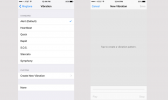O Apresentações Google é uma ferramenta de apresentação útil com bastante compatibilidade integrada. Você pode usar um aplicativo independente ou o aplicativo da web, compartilhar facilmente apresentações no Google Drive e obter rapidamente uma apresentação de slides para funcionar do jeito que você quer em todos os tipos de dispositivos.
Conteúdo
- Como expandir sua apresentação do Apresentações Google
- Como alterar a proporção do Apresentações Google
Vídeos recomendados
Fácil
5 minutos
Aplicativo Apresentações Google ou aplicativo da web
Mas as apresentações têm suas peculiaridades e, às vezes, podem surgir problemas com o Apresentações não aparecendo como deveriam em uma tela específica, especialmente se essa tela tiver uma proporção de aspecto diferente da do computador onde a apresentação foi criada ou um problema semelhante que impeça seu funcionamento corretamente. Neste guia, veremos como garantir que seu projeto do Apresentações Google esteja preenchendo a tela corretamente e o que fazer se isso não acontecer repentinamente.
Como expandir sua apresentação do Apresentações Google
Se você está visualizando seu projeto do Apresentações Google no Apresentações Google e precisa expandi-lo para preencher a tela ou entrar no tipo certo de modo de apresentação, veja como fazer isso.
Passo 1: Com seu projeto do Apresentações aberto e pronto para começar no primeiro slide, procure o grande Apresentação de slides botão na parte superior direita da janela. Selecionando Apresentação de slides expandirá imediatamente o Slides para o modo de tela inteira no slide atual. Isso é mais útil se você já transmitiu ou compartilhou a tela na exibição da sua apresentação e está pronto para iniciar a apresentação

Passo 2: Se você selecionar a pequena seta à direita do Apresentação de slides botão, você verá um menu suspenso com algumas opções adicionais. Se você escolher Visualização do apresentador, a janela entrará no modo de apresentação de slides (normalmente não em tela inteira) e uma janela separada será aberta com anotações do orador, um cronômetro e outros controles para o apresentador usar.
Relacionado
- O que é o Google Bardo? Veja como usar este rival ChatGPT
- Como excluir uma página no Google Docs
- O rival ChatGPT do Google acaba de ser lançado nas pesquisas. Veja como experimentar
Etapa 3: Se você escolher Comece do início, o Apresentações entrará no modo de tela inteira começando no primeiro slide. Isso pode ser útil se você estiver no meio de uma grande apresentação, mas quiser iniciar a apresentação de slides do início imediatamente.
Passo 4: Você também tem a opção de Apresentar em outra tela. Se o seu computador detectar outra tela, você poderá enviar a apresentação de slides para lá e iniciá-la imediatamente. Esta é uma ótima opção se você tiver um monitor ou TV conectado que estiver usando em uma sala de apresentação, por exemplo.
Como alterar a proporção do Apresentações Google
Esta opção é para aqueles que estão transmitindo ou compartilhando sua apresentação de slides em uma tela de tamanho diferente e as proporções não estão alinhadas. Isso pode criar barras de distração nas laterais da sua apresentação e outros problemas. Felizmente, você pode configurar a apresentação de slides para ser exibida em uma proporção específica, se desejar. É uma boa ideia experimentar a proporção antes de iniciar oficialmente a apresentação, mas se você for pego de surpresa, essas etapas ainda funcionarão quando você sair do modo de apresentação de slides.
Passo 1: No aplicativo Apresentações Google, selecione o Arquivo opção de menu no canto superior esquerdo.
Passo 2: Selecione Configurações da página.

Etapa 3: Uma nova janela será aberta com a proporção atual. Selecione a proporção para abrir seu menu. Você encontrará várias opções de proporção de aspecto, incluindo 4:3, 16:9 e 16:10. Isso deve ser suficiente para as exibições mais comuns, mas se não for, você pode selecionar Personalizado para definir um número específico de polegadas, pixels ou outras medidas preferidas.

Passo 4: Selecione Aplicar Quando tiver terminado. Agora, o modo de tela inteira deve corresponder à proporção que você escolheu.
Quer tornar suas apresentações ainda mais impressionantes? Você pode querer olhar em adicionar áudio aos seus slides ou desenho para que você possa destacar certas partes dos seus slides. O Apresentações Google é uma ferramenta muito versátil quando você aprende seus detalhes, e estamos aqui para ajudá-lo a dominá-la.
Recomendações dos Editores
- Como adicionar fontes ao Apresentações Google: guia passo a passo
- Como usar o Google SGE – experimente você mesmo a experiência geradora de pesquisa
- Como sobrescrever e subscrever no Google Docs
- Como usar Voice.ai – mude sua voz para quase tudo
- O Google acaba de fazer uma grande mudança na forma como os aplicativos dos Chromebooks funcionam
Atualize seu estilo de vidaDigital Trends ajuda os leitores a manter o controle sobre o mundo acelerado da tecnologia com as últimas notícias, análises divertidas de produtos, editoriais criteriosos e prévias únicas.